آموزش کار با هیدیفایاپ
# آموزش کار با هیدیفایاپ
این نرمافزار یک کلاینت مالتیپلتفرم مبتنی بر Sing-box است که به عنوان یک ابزار عمومی برای پروکسی عمل میکند. این برنامه طیف گستردهای از قابلیتها را ارائه میدهد. همچنین از تعداد زیادی پروتکل پشتیبانی میکند. این برنامه رایگان، بدون آگهی و منبع باز است و ابزاری امن و مطمئن برای دسترسی به اینترنت رایگان فراهم می کند.
🚀 از رنج وسیعی از پروتکلها پشتیبانی میکند از جمله:
**ECH, Sing-box, V2ray, Xray, Vless, Vmess, Trojan, Reality, gRPC, WebSocket, Quic, TUIC, Hysteria, Hysteria2, Shadowtls, SSH, Clash, Clash meta**
🟡 از سابسکریپشنهای مختلف نیز پشتیبانی میکند مثل: **کلش، سینگباکس و شدوساکس**
⭐ **[مشاهده قابلیتهای دیگر](https://github.com/hiddify/hiddify-next/blob/main/README_fa.md#-%D8%A7%D9%85%DA%A9%D8%A7%D9%86%D8%A7%D8%AA-%D8%A7%D8%B5%D9%84%DB%8C)**
برای مشاهده آموزش مربوط به این برنامه این آموزش را دنبال کنید.
## نصب نرمافزار
برای مشاهده نحوه نصب این نرمافزار [این مقاله](https://github.com/hiddify/hiddify-next/wiki/%D8%A2%D9%85%D9%88%D8%B2%D8%B4-%D9%86%D8%B5%D8%A8-%D9%86%D8%B1%D9%85%E2%80%8C%D8%A7%D9%81%D8%B2%D8%A7%D8%B1-%D9%87%DB%8C%D8%AF%DB%8C%D9%81%D8%A7%DB%8C%E2%80%8C%D9%86%DA%A9%D8%B3%D8%AA) را مطالعه نمایید.
## ویدئوی آموزش کار با نرمافزار ## افزودن پروفایل به اپ * ابتدا لینک مربوط به یوزر خود را در پنل باز نمایید. * صفحه زیر قابل مشاهده است. با زدن `کلیک برای اعمال فیلترشکن` لینک مربوط به پروفایل شما در اپ بارگذاری میشود.
 * اگر به صورت خودکار لینک پروفایل اضافه نشد، این صفحه باز میشود. کافیه روی `کپی لینک` بزنید تا لینک پروفایل کپی شود.
* اگر به صورت خودکار لینک پروفایل اضافه نشد، این صفحه باز میشود. کافیه روی `کپی لینک` بزنید تا لینک پروفایل کپی شود.
 * حالا وارد برنامه شوید و در صفحه `خانه` روی دکمه `+` در بالا سمت چپ بزنید، تا صفحه افزودن پروفایل جدید ظاهر شود.
* حالا وارد برنامه شوید و در صفحه `خانه` روی دکمه `+` در بالا سمت چپ بزنید، تا صفحه افزودن پروفایل جدید ظاهر شود.
 * در این صفحه به دو روش میتوانید لینک کپی شده را اضافه نمایید.
> روش اول: روی `افزودن از کلیپبورد` بزنید. لینک کپی شده به صورت خودکار اضافه میگردد.
* در این صفحه به دو روش میتوانید لینک کپی شده را اضافه نمایید.
> روش اول: روی `افزودن از کلیپبورد` بزنید. لینک کپی شده به صورت خودکار اضافه میگردد.
 > روش دوم: روی افزودن دستی بزنید، در صفحه بعد یک نام دلخواه در فیلد `نام` وارد کنید و لینک را در فیلد `لینک` کپی کنید. سپس دکمه `ذخیره` را بزنید.
> روش دوم: روی افزودن دستی بزنید، در صفحه بعد یک نام دلخواه در فیلد `نام` وارد کنید و لینک را در فیلد `لینک` کپی کنید. سپس دکمه `ذخیره` را بزنید.
 ## افزودن کانفیگ تکی
* برای این کار در صفحه کاربر بروید و `تمام کانفیگها` را بزنید.
## افزودن کانفیگ تکی
* برای این کار در صفحه کاربر بروید و `تمام کانفیگها` را بزنید.
 * در لیست نمایش داده شده، کانفیگ تکی مورد نظر خود را انتخاب نمایید.
* کپی را بزنید تا کانفیگ کپی شود.
* در لیست نمایش داده شده، کانفیگ تکی مورد نظر خود را انتخاب نمایید.
* کپی را بزنید تا کانفیگ کپی شود.
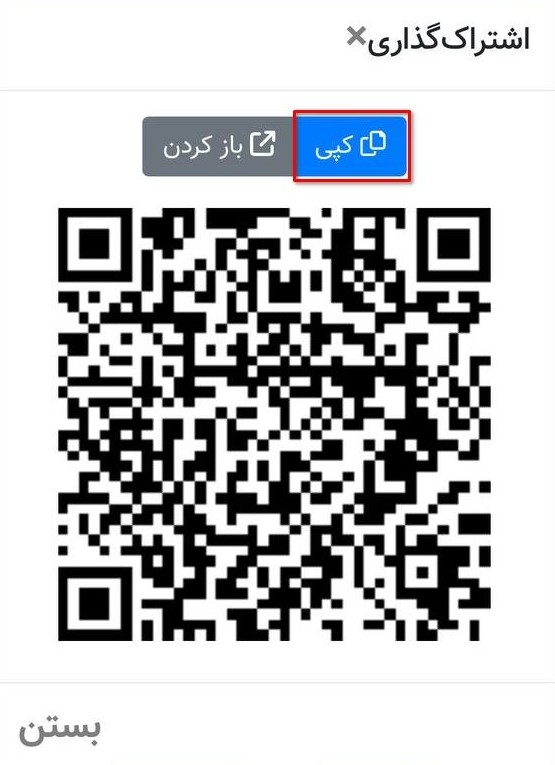 * وارد برنامه شوید و دکمه `+` را بزنید.
* افزودن از کلیپبورد را بزنید.
* وارد برنامه شوید و دکمه `+` را بزنید.
* افزودن از کلیپبورد را بزنید.
 * کانفیگ به برنامه اضافه میگردد.
## آموزش کار با برنامه
### اتصال به فیلترشکن
* وقتی پروفایل اضافه شد، چنین حالتی در صفحه خانه مشاهده میکنید.
* کانفیگ به برنامه اضافه میگردد.
## آموزش کار با برنامه
### اتصال به فیلترشکن
* وقتی پروفایل اضافه شد، چنین حالتی در صفحه خانه مشاهده میکنید.
 * کافیه روی دکمه اتصال وسط صفحه بزنید تا فیلترشکن وصل شود.
* کافیه روی دکمه اتصال وسط صفحه بزنید تا فیلترشکن وصل شود.
 * در صورت نیاز به آپدیت پروفایل روی این دکمه کلیک کنید.
* در صورت نیاز به آپدیت پروفایل روی این دکمه کلیک کنید.
 * در صورت نیاز به تغییر پروفایل روی بخش پروفایل کلیک کنید و از لیست باز شده پروفایل مورد نظر را انتخاب نمایید.
* در صورت نیاز به تغییر پروفایل روی بخش پروفایل کلیک کنید و از لیست باز شده پروفایل مورد نظر را انتخاب نمایید.
 * در این قسمت میتوانید پروفایلها را ویرایش نمایید.
* در این قسمت میتوانید پروفایلها را ویرایش نمایید.
 ### مشاهده و تست پروکسیها
* برای مشاهده پروکسیها، ابتدا فیلترشکن را متصل نمایید.
* سپس به منوی `پروکسیها` بروید.
* در این صفحه، پروکسیها یا کانفیگهای مربوط به پروفایل، یا کانفیگ تکی اضافه شده به نرمافزار نمایش داده میشوند.
### مشاهده و تست پروکسیها
* برای مشاهده پروکسیها، ابتدا فیلترشکن را متصل نمایید.
* سپس به منوی `پروکسیها` بروید.
* در این صفحه، پروکسیها یا کانفیگهای مربوط به پروفایل، یا کانفیگ تکی اضافه شده به نرمافزار نمایش داده میشوند.
 * به صورت خودکار فیلترشکن به بهترین پروکسی بر اساس تست متصل میشود اما شما هم میتوانید پروکسی مورد نظر خود را انتخاب نمایید.
* در کنار این پروکسیها میزان تاخیر آنها نیز نمایش داده میشود.
* در صورتی نیاز به تست تاخیر، میبایست روی دکمه آن در پایین سمت چپ کلیک کنید.
* به صورت خودکار فیلترشکن به بهترین پروکسی بر اساس تست متصل میشود اما شما هم میتوانید پروکسی مورد نظر خود را انتخاب نمایید.
* در کنار این پروکسیها میزان تاخیر آنها نیز نمایش داده میشود.
* در صورتی نیاز به تست تاخیر، میبایست روی دکمه آن در پایین سمت چپ کلیک کنید.
 * میتوانید پروکسیها را بر اساس نام، یا نتیجه تست با دکمه بالا سمت چپ مرتب نمایید.
* میتوانید پروکسیها را بر اساس نام، یا نتیجه تست با دکمه بالا سمت چپ مرتب نمایید.
 ### تنظیمات عمومی نرمافزار
* در منوی `تنظیمات` میتوانید `تنظیمات عمومی` را مشاهده کنید.
### تنظیمات عمومی نرمافزار
* در منوی `تنظیمات` میتوانید `تنظیمات عمومی` را مشاهده کنید.
 * با استفاده از منوی `زبان` میتوانید زبان نرمافزار را تغییر دهید.
* با استفاده از `تم مود` میتوانید تم مورد نظر خود را از بین دارک، لایت و یا حالت دستگاه انتخاب نمایید.
* دکمه `کاملا سیاه` تم دستگاه را به صورت کامل سیاه میکند.
* دکمه `اجرا با روشن شدن سیستم` باعت میشود که هنگامی که سیستم عامل برای بار اول بالا میآید، برنامه اجرا شود.
* دکمه `اجرای ساکت` باعث میشود موقع اجرای نرمافزار پنجرهای نمایش داده نشود و نرمافزار پس از اجرا صرفا در نوار ابزار پایین نمایش داده شود.
### تنظیمات پیشرفته
#### فعالسازی تونل
* برای فعال سازی تونل ابتدا میبایست برنامه را با دسترسی ادمین یا روت باز نمایید. این کار به ترتیب سیستم عاملهای مختلف متفاوت است.
* با استفاده از منوی `زبان` میتوانید زبان نرمافزار را تغییر دهید.
* با استفاده از `تم مود` میتوانید تم مورد نظر خود را از بین دارک، لایت و یا حالت دستگاه انتخاب نمایید.
* دکمه `کاملا سیاه` تم دستگاه را به صورت کامل سیاه میکند.
* دکمه `اجرا با روشن شدن سیستم` باعت میشود که هنگامی که سیستم عامل برای بار اول بالا میآید، برنامه اجرا شود.
* دکمه `اجرای ساکت` باعث میشود موقع اجرای نرمافزار پنجرهای نمایش داده نشود و نرمافزار پس از اجرا صرفا در نوار ابزار پایین نمایش داده شود.
### تنظیمات پیشرفته
#### فعالسازی تونل
* برای فعال سازی تونل ابتدا میبایست برنامه را با دسترسی ادمین یا روت باز نمایید. این کار به ترتیب سیستم عاملهای مختلف متفاوت است.
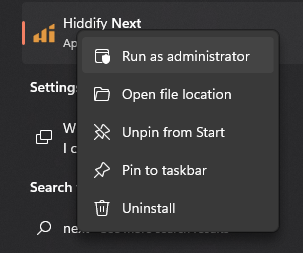 * برنامه با دسترسی ادمین باز میشود.
* برنامه با دسترسی ادمین باز میشود.
* حالا که برنامه با سطح دسترسی ادمین یا روت باز شد، کافیه به منوی `تنظیمات` بروید. * در بخش `پیشرفته` وارد `تنظیمات کانفیگ` شوید. * دکمه `فعالسازی تونل` را روشن کنید.
 * حالا به منوی `خانه` بروید و `دکمه اتصال` را بزنید تا سبز شود.
*[HTML]: Hyper Text Markup Language
*[W3C]: World Wide Web Consortium
* حالا به منوی `خانه` بروید و `دکمه اتصال` را بزنید تا سبز شود.
*[HTML]: Hyper Text Markup Language
*[W3C]: World Wide Web Consortium
## ویدئوی آموزش کار با نرمافزار ## افزودن پروفایل به اپ * ابتدا لینک مربوط به یوزر خود را در پنل باز نمایید. * صفحه زیر قابل مشاهده است. با زدن `کلیک برای اعمال فیلترشکن` لینک مربوط به پروفایل شما در اپ بارگذاری میشود.
فعالسازی برنامه با دسترسی ادمین در ویندوز
* اگر برنامه قبلا با دسترسی غیرادمین باز بوده، برنامه را ببندید. یعنی در نوار ابزارپایین روی آیکن برنامه راست کلیک کنید و `خروج` را بزنید. * حالا در دسکتاپ یا در لیست برنامههای Start روی آیکون برنامه راست کلیک کنید و `Run as administrator` را بزنید.فعالسازی برنامه با دسترسی ادمین در مک
* اگر برنامه قبلا با دسترسی غیرادمین باز بوده، برنامه را ببندید. یعنی در نوار ابزاربالا روی آیکن برنامه راست کلیک کنید و `خروج` را بزنید. * ترمینال را باز نمایید. * حالا به `Applications `بروید. روی آیکن برنامه راست کلیک کنید و `Show contents` را بزنید. * وارد پوشه MacOS شوید و فایل HiddifyNext را بگیرید و روی ترمینال رها کنید. با این کار آدرس مربوط به این فایل در ترمینال قرار میگیرد. * دکمههای `ctrl+a` را بزنید تا در ترمینال به اول خط بیایید. حالا sudo را تایپ کنید. یعنی مثلا خواهید داشت.
`sudo \Applications\HiddifyNext.app\Contents\MacOS\HiddifyNext`
* حالا `Enter `بزنید تا برنامه با دسترسی ادمین اجرا گردد.
فعالسازی برنامه با دسترسی روت در لینوکس
* اگر برنامه قبلا با دسترسی غیرادمین باز بوده، برنامه را ببندید. یعنی در نوار ابزار روی آیکن برنامه راست کلیک کنید و `خروج` را بزنید. * حالا ترمینال را باز نمایید و اگر مثلا برنامه در پوشه `Downloads ` در `Home `باشد، بنابراین دستور زیر را اجرا نمایید تا برنامه با سطح دسترسی روت اجرا شود. > نکته: اگر برنامه در مسیر دیگری قرار داشت، بر اساس آن دستور بالا را تغییر دهید.* حالا که برنامه با سطح دسترسی ادمین یا روت باز شد، کافیه به منوی `تنظیمات` بروید. * در بخش `پیشرفته` وارد `تنظیمات کانفیگ` شوید. * دکمه `فعالسازی تونل` را روشن کنید.
اخرین بروزرسانی:
3 سپتامبر 2025